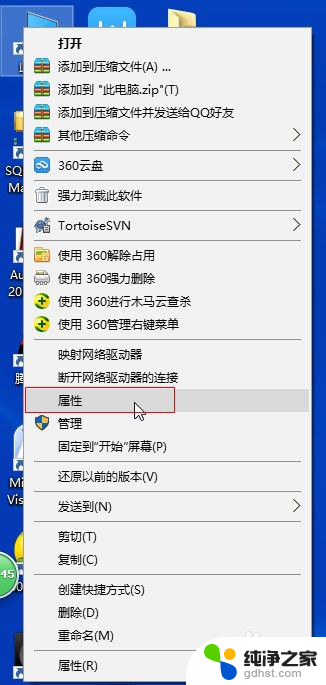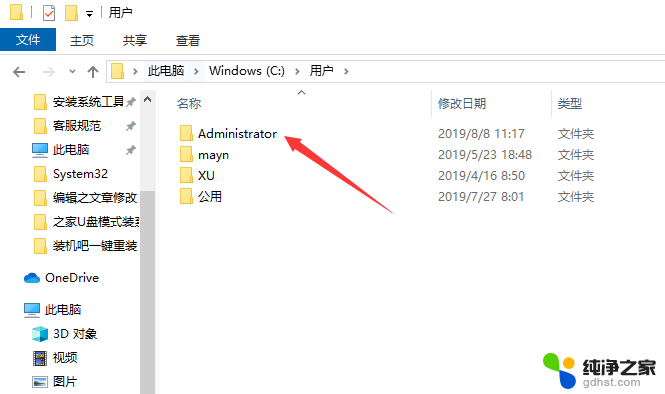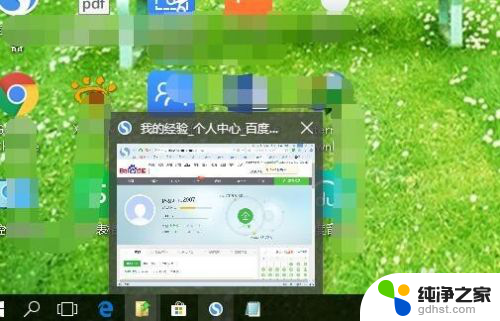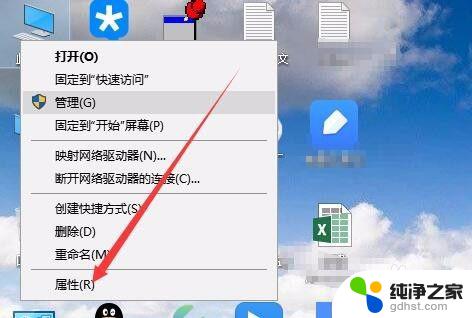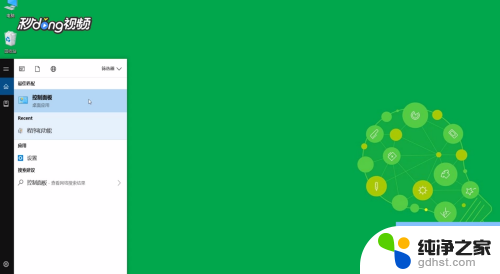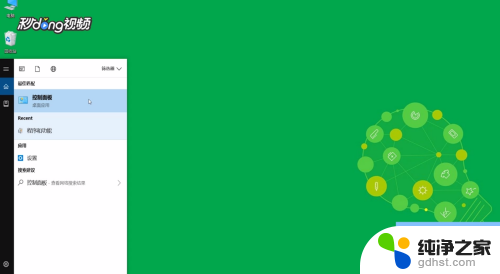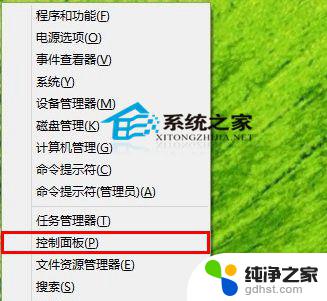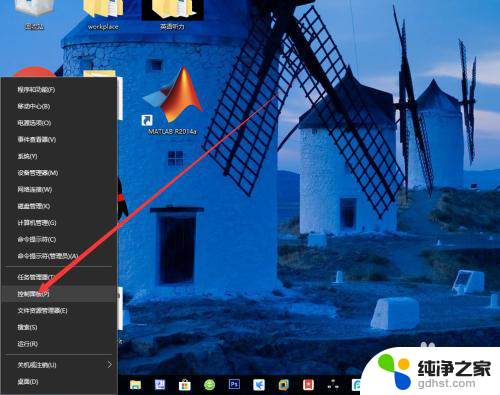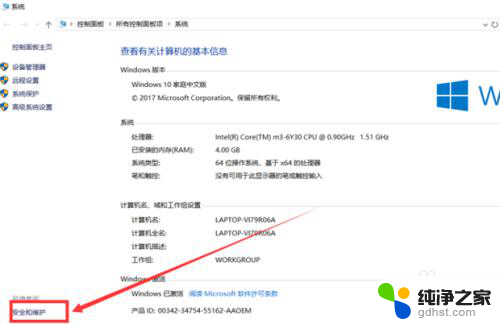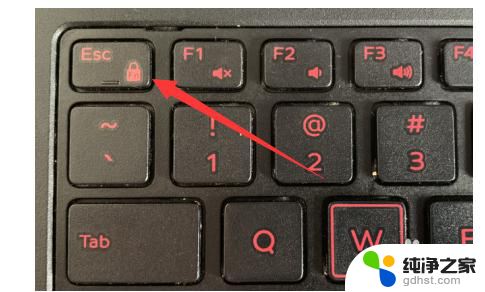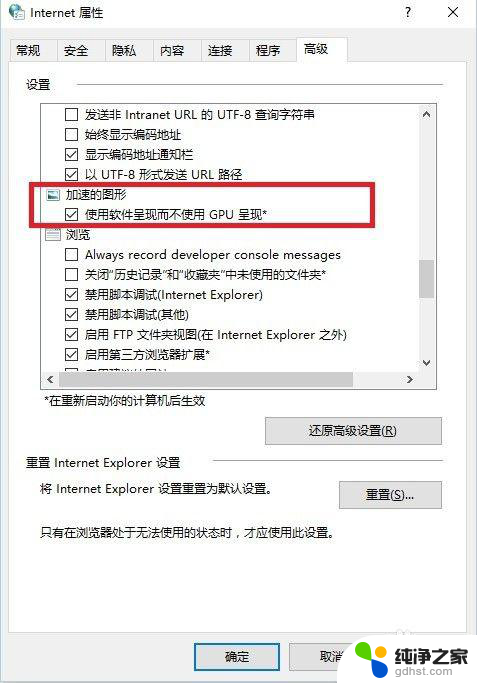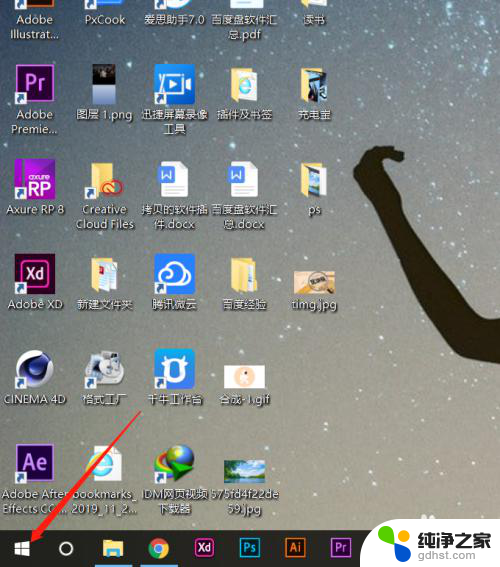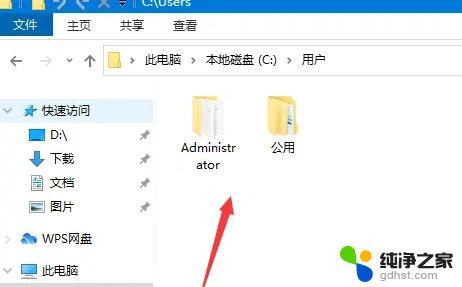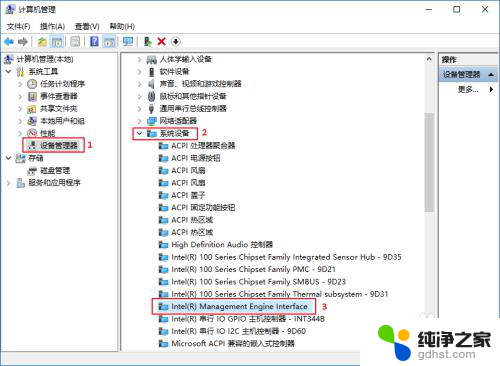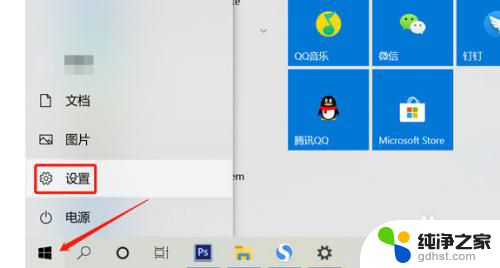windows10 打开或关闭windows功能 详细介绍
更新时间:2024-05-02 17:58:50作者:yang
Windows10是微软最新的操作系统版本,拥有许多强大的功能,其中Windows功能的开启和关闭是用户常常需要操作的一个重要步骤。在Win10中,用户可以根据自己的需求,灵活地调整系统功能的开启与关闭,以达到更好的使用体验和性能优化。接下来我们将详细介绍在Win10中如何打开或关闭Windows功能,帮助用户更好地管理自己的电脑系统。
方法如下:
1.点击【此电脑】,在右键菜单中点击【属性】选项。打开【系统】窗体。
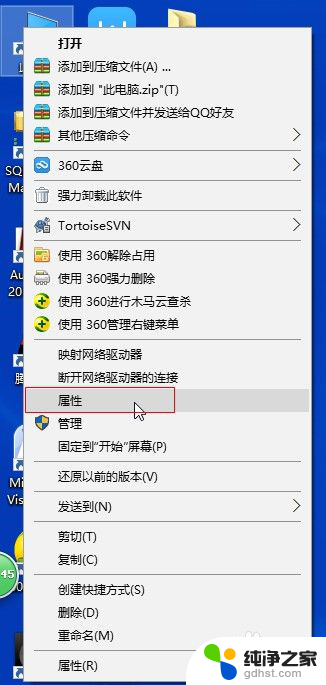
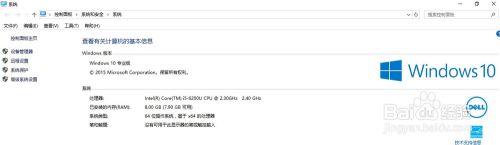
2.在【系统】窗体的右上角点击【控制面板主页】打开【控制面板】窗体。
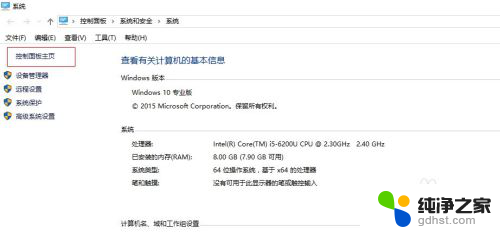
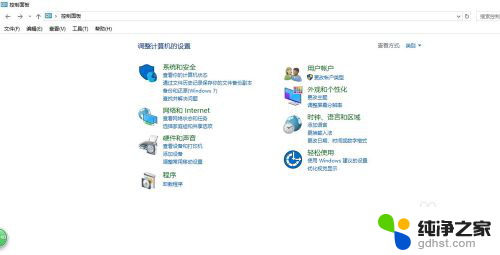
3.在【控制面板】窗体中点击【程序】,打开【程序】窗体。在【程序和功能】下面有一个选项【启用或关闭Windows功能】,点击即可启用或者关闭Windows功能。
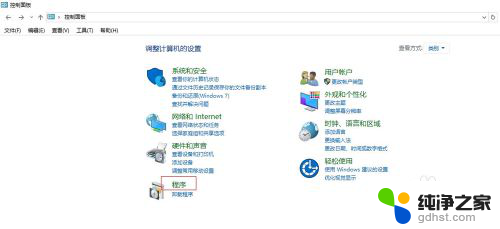
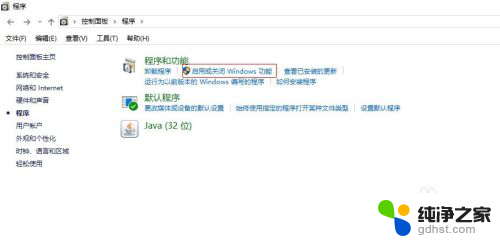
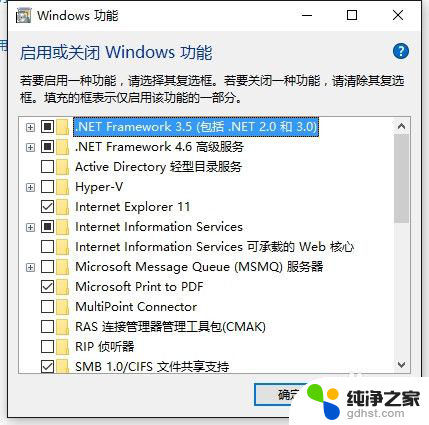
以上就是关于如何打开或关闭Windows功能的详细介绍,如果你遇到这种情况,你可以按照以上步骤进行解决,非常简单快速。